 |
 |
|
||
 |
||||
使用EPSON Status Monitor 3
EPSON Status Monitor 3可允许您监视打印机的状态,当打印机发生错误时可警告并提供排除故障需要的指导。
在下面情况时可使用EPSON Status Monitor 3:
打印机使用并口[LPT1],[BILPT1]或USB端口直接与主计算机连接。
您的系统配置支持双向通信。
当直接连接打印机到计算机并按《首先阅读》中的描述安装打印机驱动程序时就自动安装了EPSON Status
Monitor 3。
 注意:
注意:|
虽然您可以通过使用Windows 7, Vista或XP的远程桌面功能*打印至远程的与计算机直接相连的打印机,但是可能会发生通讯错误。
* 远程桌面功能: 此功能可使用户从移动计算机访问位于远程位置的与办公网络相连的某台计算机上的应用程序或文件。
|
 注释:
注释:|
如果您正使用的计算机使用多用户登录的Windows 7, Vista或XP,当监视打印机时,将显示通讯错误。
|
设置EPSON Status Monitor 3
按照下面步骤设置EPSON Status Monitor 3。
 |
对于Windows 7:
单击开始,再单击设备和打印机。 |
对于Windows Vista:
单击开始, 单击控制面板,再单击硬件和声音, 然后单击打印机。
单击开始, 单击控制面板,再单击硬件和声音, 然后单击打印机。
对于Windows XP Home Edition:
单击开始,再单击控制面版,然后单击打印机和传真。
单击开始,再单击控制面版,然后单击打印机和传真。
对于Windows XP Professiona:
单击开始,并单击打印机和传真。
单击开始,并单击打印机和传真。
对于Windows 2000:
单击开始,指向设置,然后选择打印机。
单击开始,指向设置,然后选择打印机。
 |
右击您的打印机图标,单击打印机属性(Windows 7)或打印机属性 (Windows Vista, XP或2000),然后单击工具标签。
|
 |
单击其他配置,然后单击监视参数。 监视参数对话框出现。
|
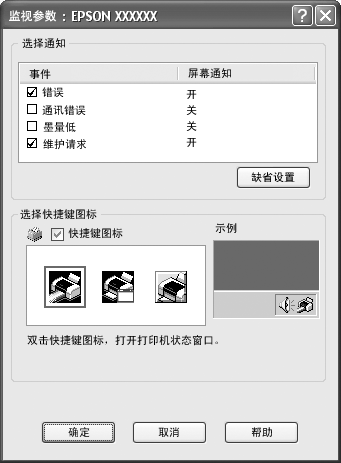
 |
可用的设置见下面:
|
|
选择通知
|
显示错误项复选框开/关状态。
选择此复选框显示已选择的错误通知。
|
|
选择快捷图标
|
在任务栏上显示选择的图标。 右侧窗口显示设置样例。 单击快捷图标,您可容易地访问监视参数对话框。
|
 注释:
注释:|
单击缺省可将全部项目恢复为缺省设置。
|
访问 EPSON Status Monitor 3
进行下面之一可访问EPSON Status Monitor 3:
请双击任务栏上打印机快捷图标。 要添加快捷图标至任务栏上,参见设置EPSON Status Monitor 3。
打开工具菜单,然后单击EPSON Status Monitor 3按钮。 要打开应用工具菜单,请参见设置EPSON Status Monitor 3。
当您按上描述访问EPSON Status Monitor 3时,就出现下面打印机状态窗口。
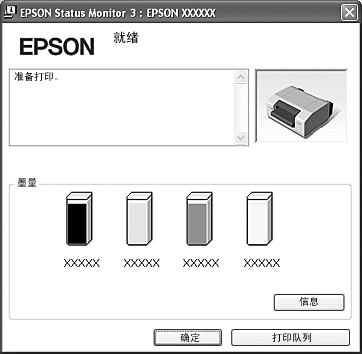
您可在此窗口中检查打印机状态。
 注释:
注释:|
在打印期间不能找回打印机状态。 在此情况下,单击工具标签上的EPSON Status Monitor3按钮,使用状态窗口左边的打印机打开。
|
